SSD eller Solid State Drive är precis som en traditionell mekanisk hårddisk en komponent som används för att lagra information i din dator. Medan grundfunktionen är densamma är det två radikalt olika lagringsprodukter där SSD-enheter rent prestandamässigt springer åttor kring traditionella “hårddiskar” och förpassar de senare till specifika användningsområden.
Vad är egentligen en SSD?
SSD är en förkortning av Solid State Drive och är i praktiken ett väldigt stort dataminne som används för långvarig lagring av information, i folkmun så kallas SSD-enheter ofta fortfarande för “hårddisk”. Rent tekniskt är det inte korrekt att kalla en SSD för hårddisk, även om funktionen är densamma. Vi på NordicHardware väljer istället att säga lagringsenhet, där hårddisk (HDD) är en variant och Solid State Drive (SSD) är en annan variant.
Benämningen SSD är också ett stort begrepp i sig men oftast när vi säger eller skriver “SSD” så handlar det nästan uteslutande om lagringsenheter för hemelektronik och datorer. Dessa SSD-enheter använder en minnesteknik som kallas för nand-flash. Det som gör nand-flash så pass unikt, är att det till skillnad mot andra minnestekniker är billigt att tillverka i stora volymer de kan även lagra data utan att vara ansluten till en strömkälla ochblir därmed också lämpliga för att lagra stora mängder data.
En av de allra vanligaste formerna av SSD-produkter som du har hemma är det välbekanta USB-minnet. Där har man tagit ett litet chip med nand-flash och fäst det på ett kretskort med en USB-port. Ett annat vanligt användningsområde är i mobiltelefoner och surfplattor där du lagrar alla dina bilder, musik och appar på telefonens interna lagringsutrymme, vilket också är en SSD. Även minneskort för kameror är små SSD-enheter där du i skrivande stund kan lagra ofattbara 512 gigabyte data på ett minneskort som mäter någon enstaka centimeter.
När man pratar om SSD så pratar man samtidigt oftast om de lagringsenheter som vi använder i våra datorer för att ersätta hårddiskar och det är också dessa som vi kommer att prata om under vår SSD-Bonanza här på NordicHardware. Medan grundfunktionaliteten är snarlik den som återfinns i mobiltelefoner eller UBS-minnen finns det vissa tydliga skillnader. Istället för ett USB-minne på 8 gigabyte så pratar vi nu om enheter på 250 gigabyte och upp mot 2 terabyte för vanliga konsumentdatorer. SSD-enheter för datorer har också betydligt mer avancerade funktioner och många gånger högre prestanda.
Hur fungerar en hårddisk?
En hårddisk består av en eller flera roterande metallskivor – därav namnet “hård-disk”. Data lagras genom att magnetisera ytan på dessa skivor i olika riktningar. Dessa små magnetiska förändringar motsvarar då binära ettor och nollor, det som ligger till grunden för all digital information. Informationen skrivs och läses med hjälp av ett läshuvud som sitter på en arm och detta huvud måste mekaniskt flyttas fram och tillbaka samtidigt som skivorna snurrar runt i hög hastighet. Läshuvudets rörelser är det som ger det klassiska “knackande” ljudet som hörs när en hårddisk arbetar.
Så länge datan skrivs sekventiellt så är en modern hårddisk ganska snabb. Eftersom läshuvudet inte behöver flyttas så mycket så kan prestandan hållas på en hög nivå. Men ju längre in på skivan man kommer, desto sämre blir prestandan. Vartefter hårddisken fylls med information så måste läshuvudet också flyttas mer för att skriva där det finns ledigt utrymme. Det gör att enstaka filer kan vara uppdelade på flera platser på diskens yta. Detta kallas fragmentering och gör att läshuvudet måste flyttas flera gånger för att kunna läsa hela filen.
Problemet är att alla dessa fysiska operationer tar tid. Om disken får order om att läsa en viss fil så måste läshuvudet först flyttas till rätt position (söktid eller seektime). Sedan måste man dessutom vänta tills just den datan man vill läsa kommer under läshuvudet (Rotationsfördröjning eller Rotation latency). Detta betyder att det i många fall tar flera millisekunder innan läshuvudet ens är i rätt position för att börja läsa eller skriva data.
Det här problemet finns inte med SSD då den helt saknar rörliga delar. När en SSD får order om att läsa eller skriva på ett visst ställe, så aktiveras den platsen direkt och informationen finns tillgänglig på mindre än en millisekund. Det är därför vi aldrig behöver defragmentera våra SSD-enheter och det är också därför som en SSD känns så mycket snabbare att arbeta med.
Så vad är då fördelarna med SSD?
Den absolut största fördelen är nog det som man pratar minst om, nämligen den fysiska storleken. En SSD-enhet kan, med dagens teknik, lagra otroliga mängder data på väldigt liten yta. Det finns microSD minneskort (väldigt små minneskort) som kan lagra 256 gigabyte med data på en yta lika stor som din fingernagel. Det är nästan lika mycket lagringskapacitet som du får i en vanlig laptop idag. Det gör också att vi idag kan köpa mobiltelefoner med upp till 128 gigabyte intern lagring. Och med tanke på hur mycket video och bilder vi generar, i allt högre upplösningar, så kommer utrymmet att behövas.

En annan stor fördel är prestanda. Ett USB-minne känns kanske inte så snabbt och faktum är att nand-flash i sig självt inte är jättesnabbt. Många andra minnestekniker, såsom DRAM som vi använder på datorers RAM-minnesmoduler, är mycket snabbare. Men eftersom vi kan tillverka så mycket nand-flash så pass billigt så kan man i vissa fall ta oss runt det problemet. I ett USB-minne har man ofta en ensam nand-enhet och får då överföringar på kanske 10-30 megabyte per sekund. I en SSD-enhet i datorn så har man uppåt 64 nand-enheter och man kan då få en teoretisk överföringshastighet på flera tusen megabyte per sekund. Dessa nand-enheter är ofta större och snabbare. Men den största vinsten får man genom att SSD-enheten saknar rörliga delar, vilket gör att latenser och väntetider blir betydligt lägre. Med andra ord, en SSD kan nästan ögonblickligen börja jobba med data som du efterfrågar medan en hårddisk fysiskt måste leta upp datan innan den börjar, något som har väldigt stor inverkan på användarupplevelsen i din dator eller enhet.
I vårt egna verklighetsbaserade NHSB-test så ser vi tydligt skillnaden mellan en SSD och en hårddisk. 10 millisekunder låter inte särskilt mycket men när operativsystemet måste vänta så länge som 10 millisekunder på varje kommando påverkas användarupplevelsen märkbart negativt om det så handlar om att starta din dator eller bara öppna webbläsaren.
Den sista stora fördelen med SSD är att de är väldigt robusta. Om du slänger ett USB-minne i väggen så hårt du kan så kommer det troligtvis fortfarande fungera hur fint som helst när du sätter det i datorn. Om du gör samma sak med en hårddisk så är chansen stor att någon av diskens mekaniska komponenter går sönder vilket gör den obrukbar och du troligtvis förlorar din data.
Vad är då nackdelarna med SSD?
Det finns givetvis nackdelar med SSD också. Vi pratade tidigare om att nand-flash är väldigt billigt att tillverka. Även om det fortfarande stämmer så är det samtidigt betydligt dyrare att tillverka, per gigabyte, jämfört med en traditionell hårddisk. Även om gapet har minskat rejält så kostar en SSD idag mellan 3 och 4 kronor per gigabyte. En hårddisk kostar istället någonstans mellan 0,3 och 0,6 kronor per gigabyte. Det gör att hårddiskar fortfarande är relevanta när man vill lagra riktigt stora mängder med data. Särskilt data som man inte använder särskilt frekvent där prestandafördelarna på en SSD inte blir lika viktiga, exempelvis videofilmer, semesterbilder eller annan data du sällan använder men inte vill göra dig av med.
| Namn | Lagringsenhet | Kapacitet | Pris | kr/GB |
| Samsung 850 Evo | SSD | 500 GB | 3,38 | |
| Crucial BX | SSD | 250 GB | 3,44 | |
| Kingston V300 | SSD | 120 GB | 4,20 | |
| WD Red | HDD | 4TB | 0,42 | |
| Seagate Archive V2 | HDD | 8 TB | 0,31 | |
| WD Green | HDD | 3 TB | 0,34 |
En annan nackdel med dagens SSD-teknik är att nand-flash inte kan programmeras om hur många gånger som helst. Det betyder att ifall du skriver tillräckligt mycket data till en SSD-enhet så kommer den tillslut att sluta fungera. Detta är något som många är oroliga för men våra egna hårdföra tester visar att även de på pappret minst hållbara SSD-enheterna på marknaden har minneschip som klarar nästan 100 år av vanlig användning. Så det är ingenting man som konsument behöver oroa sig för. En SSD kan precis som en hårddisk gå sönder av fabrikationsfel eller handhavandefel men myten om att din SSD kommer att nötas sönder är helt enkelt inte sann. Läs gärna mer om detta i vårt SSD-dödartest där vi mäter hur mycket data vi kan skriva till olika SSD-enheter tills de helt enkelt slutar fungera.
SSHD, En kompromiss
Det finns även det som i folkmun kalas för en SSHD. Precis som namnet antyder så är det en hybrid mellan en hårddisk och en SSD. Rent fysiskt så är det en vanlig mekanisk hårddisk men med ett litet nand-flash chip monterat på kretskortet. Inuti programvaran används en algoritm för att analysera vilken data som används oftast. Denna data blir sedan flyttat till SSD-minnet för att snabba upp åtkomsten till dessa filer. Resultatet är en hårddisk som har SSD-liknande prestanda på din mest frekvent använda data. Detta kan exempelvis användas för att snabba upp uppstarten av datorn och dina vanligaste program. Det hjälper dock inte vid överföringar av stora filer och mängden nand-flash är oftast så pass liten att prestandan ens i bästa fall inte kan mäta sig med en riktig SSD. Dessa enheter kan däremot vara passande för de som behöver ordentligt med lagringsutrymme, men endast har plats för en enhet (exempelvis en laptop). SSHD-enheter har också blivit populära som lagringsenheter för spelkonsoller då de är snabbare än vanliga hårddiskar, och samtidigt tillräckligt stora för att hålla många av dina spel.
SSD-enhet i alla lägen utom vid storlagring
För dig som konsument blir slutsatsen att en SSD-enhet alltid är ett mycket bättre val än en mekanisk hårddisk när det kommer till generell datoranvändning. Vår rekommendation är och har under flera år varit att alltid satsa på en SSD-enhet som primär lagringsenhet. Med primär lagringsenhet menar vi där du installerar ditt operativsystem (Windows, Linux eller vad du väljer att använda) samt dina mest använda program, spel och dokument.
Hårddiskar har med sina låga kostnader per gigabyte fortfarande en plats på marknaden men då främst som renodlade lagringsenheter för stora mängde data. Kombinera gärna din dators primära SSD-enhet med en större hårddisk eller fyll upp en nätverksansluten NAS-enhet med hårddiskar för att skapa en central lagringsplats för alla dina datorer och enheter i hushållet.
SSD Bonanza hela oktober månad!
Vill du veta mer om SSD-enheter kan vi rekommendera dig att kika in i Svenska SSD Guiden här på NordicHardware. Världens största test och köpguide för SSD-enheter där vi ställer 120 SSD-enheter mot varandra, i ett och samma test.
Kom också ihåg att titta in lite oftare under de närmaste veckorna då vi kommer prata mycket mer om SSD-enheter under vår specialkampanj SSD-Bonanza – här går vi på djupet och varvar häftiga tävlingar med lärorika artiklar och konsumentvägledande tester.













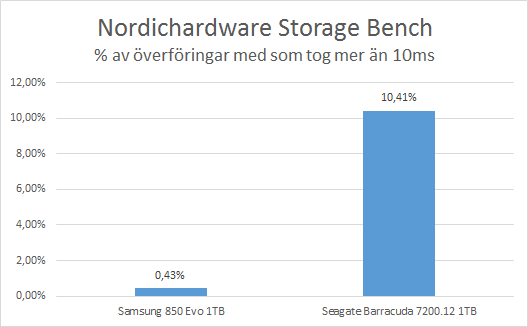






Ni glömmer en fördel för SSD om jag inte missat det. Rätt mycket strömsnålare!
[quote name=”TriDave”]Ni glömmer en fördel för SSD om jag inte missat det. Rätt mycket strömsnålare![/quote]
Du har helt rätt att SSD drar mindre energi än en mekanisk hårddisk. Det är dock en liten debatt i hur mycket strömsnålare de är och vissa påstår att det inte är någon större skillnad.
Jag skulle vilja säga att ju snabbare lagring man har, destå mer tid kan enheten ligga i vila, och därmed spara energi.
Nyare SSD-enheter så som Intel 750 drar i många fall mer än hårddiskar under hög belastning. men hela strömförbrukningsdelen är ett ämne som man kan diskutera mycket kring